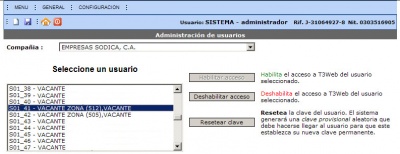Cambio de contraseña T3Web
De T3Wiki
(→Video tutorial: +plantilla video tutorial) |
|||
| (6 ediciones intermedias no se muestran.) | |||
| Línea 1: | Línea 1: | ||
| - | [[Archivo: | + | [[Archivo:Admin.usuarios.3.web.jpg|thumb|400px|Cambio de contraseña T3Web]] |
| - | El cambio de contraseña | + | El '''cambio de contraseña T3Web''' es un proceso mediante el cual el usuario establece una nueva clave o contraseña para acceder a [[T3Web]]. Se realiza tanto para usuarios nuevos, como para usuarios existentes. Para el caso de usuarios existentes, el cambio debe solicitarse al supervisor inmediato, que es responsable del proceso denominado reseteo de clave. Durante dicho proceso, el usuario recibe una clave provisional que le permite acceder al sistema mientras establece su nueva clave o contraseña.<br><br><br><br> |
| - | + | == Establecimiento de nueva contraseña == | |
| - | + | #Solicite a su supervisor el ''reseteo de clave''. Este le suministrará su ''clave provisional''. | |
| - | + | #Inicie su [[navegador web]]. | |
| - | + | #Ingrese a la dirección [http://www.sodicaonline.com www.sodicaonline.com], y haga clic sobre el enlace ''Zona Corporativa'' y posteriormente haga clic sobre el enlace ''Carga de pedidos Web''. Aparecen enlaces a las diferentes sucursales. | |
| - | + | #Haga clic sobre el enlace de la sucursal a la cual usted corresponda. Aparece la pantalla inicial de T3Web. | |
| - | + | #Ingrese su nombre de usuario. | |
| - | + | #Ingrese su clave provisional. El sistema comienza el proceso de cambio de clave. | |
| - | + | #Ingrese la nueva clave una primera vez. | |
| - | + | #Ingrese la nueva clave una vez más para confirmar. | |
| - | + | #Haga clic en el botón: ''Aceptar'' para guardar el cambio. Se muestra el mensaje ''La nueva contraseña ha sido establecida satisfactoriamente.'' | |
| - | + | ||
| - | + | ||
| - | + | ||
| - | + | ||
| - | + | ||
| + | Una vez completado el procedimiento puede [[Ingreso a T3Web|ingresar al sistema de la manera regular]], utilizando la contraseña recién establecida. | ||
| + | |||
| + | == Reseteo de contraseña == | ||
| + | [[Archivo:Admin.usuarios.1.web.jpg|thumb|400px|Reseteo de contraseña]] | ||
| + | [[Archivo:Admin.usuarios.2.web.jpg|thumb|400px|Contraseña provisional]] | ||
| + | Para resetear la clave o contraseña de un usuario realice el procedimiento que se especifica a continuación. | ||
| + | |||
| + | #[[Ingreso a T3Web|Ingrese a T3Web]]. | ||
| + | #Seleccione la opción ''Administración de usuarios'' del menú principal ''Usuarios''. Se abre la ventana de ''Administración de usuarios''. | ||
| + | #Seleccione el usuario en el cuadro ''Seleccione un usuario''. | ||
| + | #Haga clic en el botón ''Resetear clave''. El sistema muestra el mensaje ''La clave ha sido reseteada satisfactoriamente'', y muestra la ''clave provisional'' generada. | ||
| + | #Comunique al usuario su ''clave provisional''. | ||
| + | #Haga clic en el botón ''Aceptar''. | ||
| + | |||
| + | Una vez culminado este procedimiento, la clave o contraseña del usuario ha sido reseteada. | ||
| + | <br><br><br><br><br><br><br><br> | ||
| + | |||
| + | |||
| + | <!-- este video tutorial está desactualizado | ||
== Video tutorial == | == Video tutorial == | ||
{{Video tutorial|Video tutorial de cambio de contraseña T3Web}} | {{Video tutorial|Video tutorial de cambio de contraseña T3Web}} | ||
| + | --> | ||
== Véase también == | == Véase también == | ||
*[[Cambio de contraseña T3Win]] | *[[Cambio de contraseña T3Win]] | ||
| - | *[[Ingreso a T3Web | + | *[[Ingreso a T3Web]] |
| + | {{Navegación de Inicio}} | ||
[[Categoría:T3Web]] | [[Categoría:T3Web]] | ||
| - | [[Categoría: | + | [[Categoría:Inicio]] |
última version al 10:41 17 jun 2010
El cambio de contraseña T3Web es un proceso mediante el cual el usuario establece una nueva clave o contraseña para acceder a T3Web. Se realiza tanto para usuarios nuevos, como para usuarios existentes. Para el caso de usuarios existentes, el cambio debe solicitarse al supervisor inmediato, que es responsable del proceso denominado reseteo de clave. Durante dicho proceso, el usuario recibe una clave provisional que le permite acceder al sistema mientras establece su nueva clave o contraseña.
Establecimiento de nueva contraseña
- Solicite a su supervisor el reseteo de clave. Este le suministrará su clave provisional.
- Inicie su navegador web.
- Ingrese a la dirección www.sodicaonline.com, y haga clic sobre el enlace Zona Corporativa y posteriormente haga clic sobre el enlace Carga de pedidos Web. Aparecen enlaces a las diferentes sucursales.
- Haga clic sobre el enlace de la sucursal a la cual usted corresponda. Aparece la pantalla inicial de T3Web.
- Ingrese su nombre de usuario.
- Ingrese su clave provisional. El sistema comienza el proceso de cambio de clave.
- Ingrese la nueva clave una primera vez.
- Ingrese la nueva clave una vez más para confirmar.
- Haga clic en el botón: Aceptar para guardar el cambio. Se muestra el mensaje La nueva contraseña ha sido establecida satisfactoriamente.
Una vez completado el procedimiento puede ingresar al sistema de la manera regular, utilizando la contraseña recién establecida.
Reseteo de contraseña
Para resetear la clave o contraseña de un usuario realice el procedimiento que se especifica a continuación.
- Ingrese a T3Web.
- Seleccione la opción Administración de usuarios del menú principal Usuarios. Se abre la ventana de Administración de usuarios.
- Seleccione el usuario en el cuadro Seleccione un usuario.
- Haga clic en el botón Resetear clave. El sistema muestra el mensaje La clave ha sido reseteada satisfactoriamente, y muestra la clave provisional generada.
- Comunique al usuario su clave provisional.
- Haga clic en el botón Aceptar.
Una vez culminado este procedimiento, la clave o contraseña del usuario ha sido reseteada.
Véase también
|